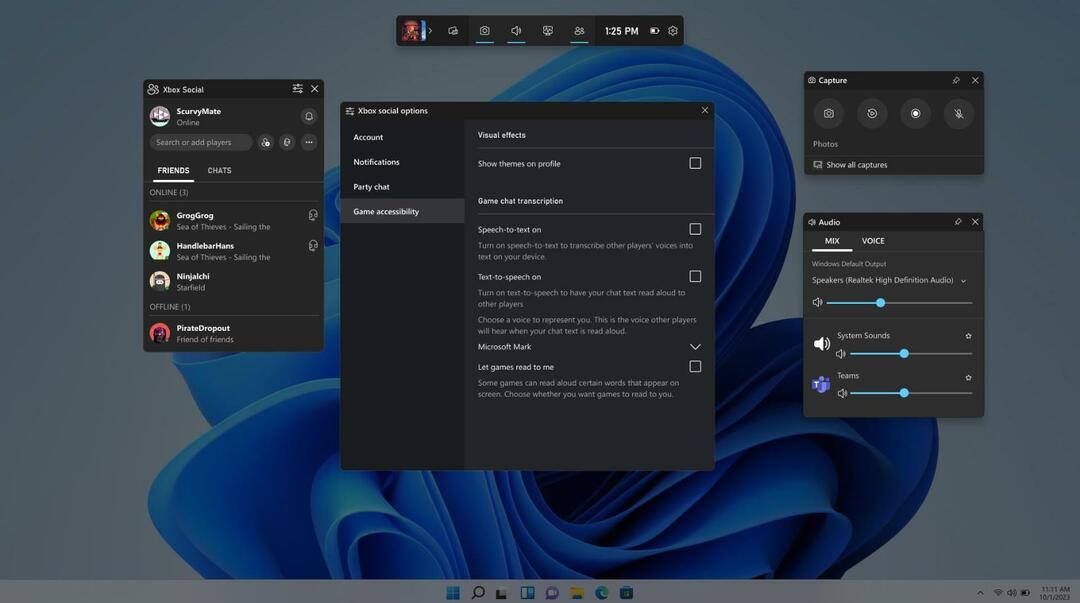คอนโซล Microsoft Xbox เป็นแพลตฟอร์มเกมที่ได้รับความนิยมอย่างมหาศาล นับตั้งแต่เปิดตัว มีผู้ติดตามนับล้านทั่วโลก เช่นเดียวกับคู่แข่งอย่าง Sony Playstation ประสบการณ์การเล่นเกมได้รับการปรับปรุงด้วยคุณสมบัติที่หลากหลายด้วยโหมดกลางคืนที่ช่วยให้เล่นเกมได้อย่างปลอดภัยในเวลากลางคืน คุณลักษณะโหมดกลางคืนบน Xbox ของคุณสามารถมั่นใจได้ว่าคุณสามารถเล่นเกมในเวลากลางคืนและยังปกป้องดวงตาของคุณจากแสงจ้า มีตัวเลือกมากมายสำหรับนักเล่นเกมในการปรับแต่งโหมดกลางคืนตามความสะดวก เกมเมอร์สามารถกรองปริมาณแสงสีน้ำเงิน ปรับโหมดหน้าจอ และแม้กระทั่งปรับสีบนปุ่ม Xbox ของคอนโทรลเลอร์ เช่นเดียวกับปุ่มคอนโซล Xbox ไอซิ่งบนเค้กคือความจริงที่ว่าการเปิดใช้งานคุณสมบัติดังกล่าวจะไม่ส่งผลกระทบต่อภาพหน้าจอในเกมหรือคุณภาพสีของคลิปเกม คุณสมบัติดังกล่าวเป็นมิตรกับสิ่งแวดล้อมและสิ้นเปลืองพลังงานน้อยลงและในขณะเดียวกันก็ช่วยให้คุณนอนหลับได้ดีขึ้นหลังจากเล่นเกม
สารบัญ
การเปิดโหมดกลางคืนใน Xbox Series X หรือ Series S
ขั้นตอนที่ 1: กด ปุ่ม Xbox บนตัวควบคุมของคุณ

ขั้นตอนที่ 2: ไปที่ โปรไฟล์และระบบ และเลือก การตั้งค่า.

ขั้นตอนที่ 3: ภายใต้ การเข้าถึง แทป เลือก โหมดกลางคืน.
โฆษณา

ขั้นตอนที่ 4: ไปที่ โหมดกลางคืน และเลือก บน จากเมนูแบบเลื่อนลง.


บันทึก: การดำเนินการนี้จะไม่ส่งผลต่อภาพหน้าจอและคุณภาพสีของคลิปเกมตามที่กล่าวไว้ก่อนหน้านี้ เพื่อปกป้องดวงตาของคุณจากแสงจ้าในตอนกลางคืนเป็นหลัก
กำหนดเวลาการกำหนดเวลาโหมดกลางคืนใน Xbox
ขั้นตอนที่ 1: ภายใต้เดียวกัน การเข้าถึง แทป เลือก โหมดกลางคืน.

ขั้นตอนที่ 2: ไปที่ โหมดกลางคืน และเลือก กำหนดการ จากเมนูแบบเลื่อนลง


ขั้นตอนที่ 3: ถัดไปไปที่ เปลี่ยนตอนพระอาทิตย์ขึ้นและตก และ ทำเครื่องหมายในช่อง

บันทึก: คุณสามารถเลือกเวลาที่กำหนดเพื่อเริ่มและสิ้นสุดโหมดกลางคืนได้ผ่าน เริ่มโหมดกลางคืน และ โหมดกลางคืนสิ้นสุดลง




การตั้งค่าการตั้งค่าสำหรับการแสดงโหมดกลางคืนบน Xbox
ขั้นตอนที่ 1: ภายใต้เดียวกัน การเข้าถึงแทป เลือก โหมดกลางคืน.

ขั้นตอนที่ 2: ไปที่ โหมดกลางคืน และเลือก บน จากเมนูแบบเลื่อนลง


ขั้นตอนที่ 3: ในส่วนการตั้งค่า ให้เลือก แสดง.

ขั้นตอนที่ 4: ไปที่ ติ่มซำ และปรับช่วงสลัวจาก ไม่มีแม็กซ์ ระดับ.

ขั้นตอนที่ 5: ไปที่ กรองแสงสีฟ้า และปรับแสงสีฟ้าจาก ไม่มีแม็กซ์.

การปรับความสว่างของไฟคอนโทรลเลอร์และคอนโซลบน Xbox Series X และ Series S
ขั้นตอนที่ 1: ภายใต้เดียวกัน การเข้าถึง แทป เลือก โหมดกลางคืน.

ขั้นตอนที่ 2: ไปที่ โหมดกลางคืน และเลือก บน จากเมนูแบบเลื่อนลง

ขั้นตอนที่ 3: ภายใต้ การตั้งค่า ส่วน เลือก ความสว่างของตัวควบคุม

ขั้นตอนที่ 4: ตรวจสอบ ปรับแต่งความสว่าง ช่องทำเครื่องหมาย

ขั้นตอนที่ 5: ปรับค่า ความสว่างเริ่มต้น ตั้งแต่ ปิดเป็นค่าเริ่มต้น

ขั้นตอนที่ 6: ปรับ ความสว่างของโหมดกลางคืน ตั้งแต่ ปิดเป็นค่าเริ่มต้น

บันทึก: คุณสามารถลองจับคู่ความสว่างกับปุ่มคอนโซล Xbox ได้เช่นกัน
ขั้นตอนที่ 7: กลับไปที่ การตั้งค่า ส่วนและเลือก ความสว่างของปุ่มเปิดปิด.

ขั้นตอนที่ 8: ตรวจสอบ ปรับแต่งความสว่าง ช่องทำเครื่องหมาย

ขั้นตอนที่ 9: ปรับ ความสว่างเริ่มต้น ตั้งแต่ ปิดเป็นค่าเริ่มต้น

ขั้นตอนที่ 10: ปรับ ความสว่างของโหมดกลางคืน ตั้งแต่ ปิดเป็นค่าเริ่มต้น

แค่นั้นแหละ!! สนุกกับเกมของคุณในโหมดกลางคืน แฮปปี้ เกมมิ่ง!!
ขั้นตอนที่ 1 - ดาวน์โหลด Restoro PC Repair Tool จากที่นี่
ขั้นตอนที่ 2 - คลิกที่เริ่มสแกนเพื่อค้นหาและแก้ไขปัญหาพีซีโดยอัตโนมัติ